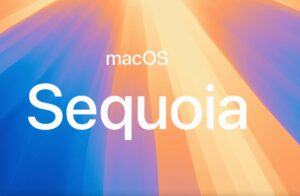目 次
Macのストレージ容量が不足していてアプリがインストールできない。
ゴミ箱も空っぽにしたし、不要なファイルも削除した。
それでも「その他」「書類」が容量を占めていて、空き容量が増えない場合、他にもいろいろ試すことはあるが、まず「Spotlightのインデックスを再作成」を行ってみるのが良いでしょう。
Spotlightインデックス再作成
Spotlightの動作に一時的なエラーが生じ、正しい容量を認識できず「このMacについて」のストレージ表示がおかしくなている場合があります。
一度「Spotlightのインデックスを再作成」を行うことで表示が正常に戻ることがありますので試してみて下さい。
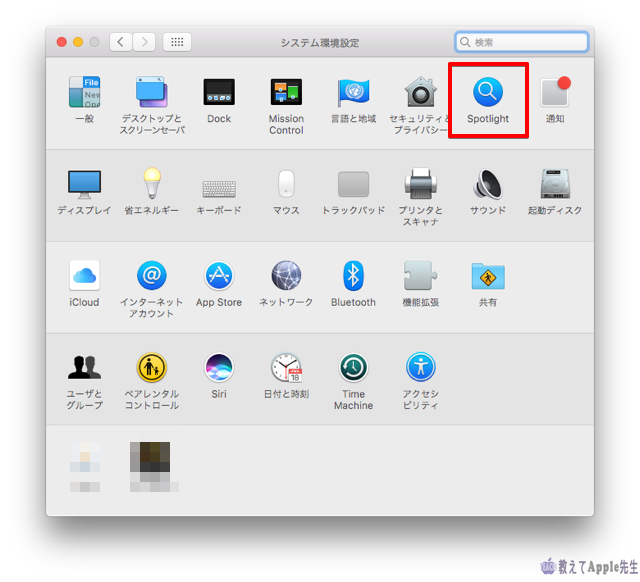
Apple メニュー () →「システム環境設定」→「Spotlight」→「プライバシー」タブをクリックします。
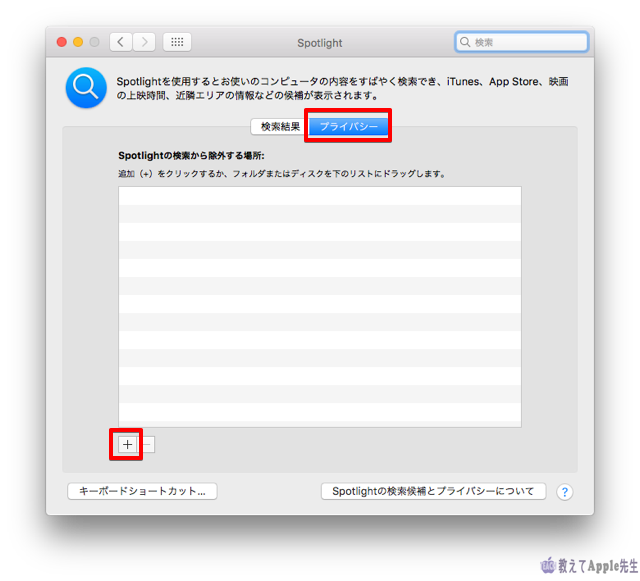
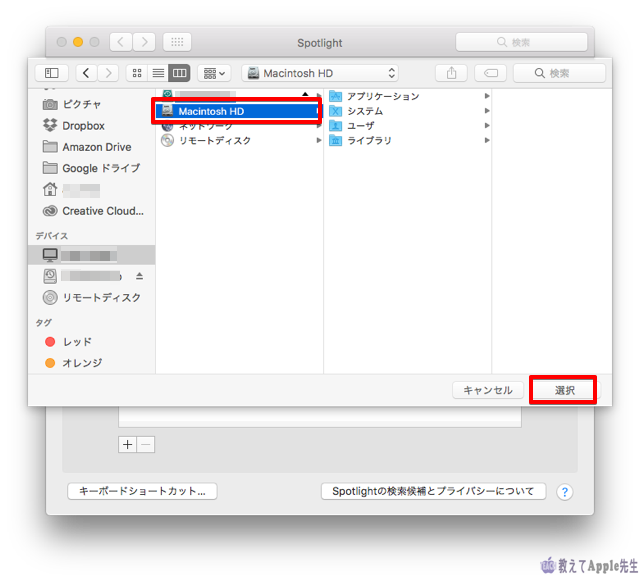
「+」(追加) ボタンをクリックして、MacintoshHD(一般的には)を選択して追加します。(ディスクをドラッグしてもOKです)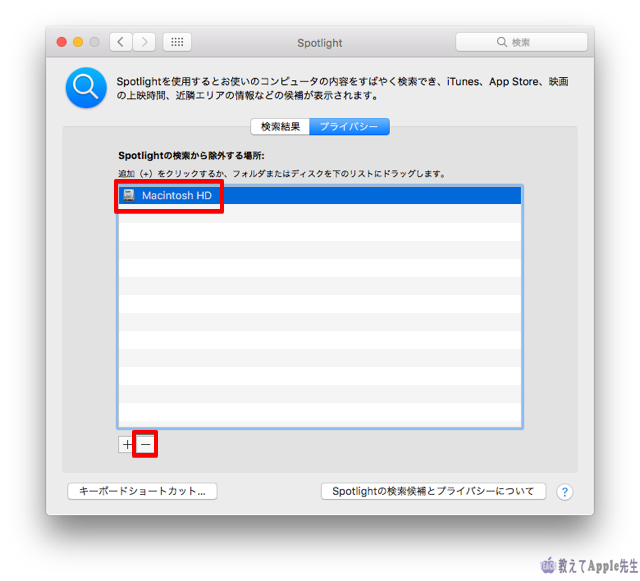
リストから、追加したばかりのMacintoshHDを選択し「-」(削除) ボタンをクリックして、リストから削除します。
システム環境設定を終了します。
MacintoshHDのインデックスが再作成されますが時間がかかるかもしれません。
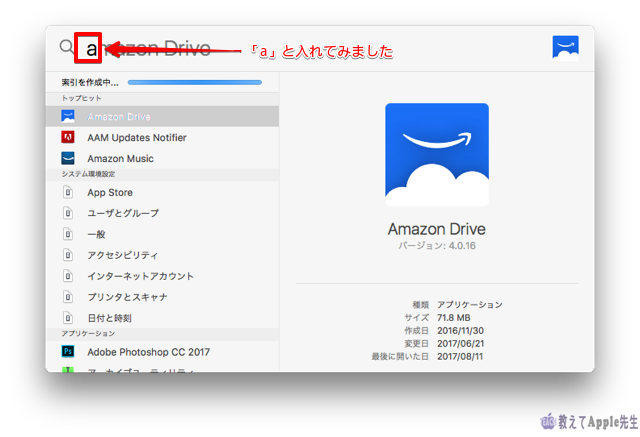
確認方法は右上の虫眼鏡をクリックしなんでも良いので一文字入れて下さい。
returnは押さずに待っていると左上の方に「索引を作成中」となっています。
勝手にインデックスを作成しますので放っておいて結構です。
中には20GBも増えたという人もいますのでぜひ実行してみて下さい。

その他 効果がある方法として3つ紹介します
他にも試すことはたくさんありますが、効果がありそうな方法を3つ紹介します。
iOSデバイスのバックアップを削除
ストレージが1GB以上あれば問題ありませんが、128GB程度のノートタイプのMacでiOSのバックアップを取ると、かなり容量を必要とします。
ひとつのバックアップだけなら問題ありませんが、複数のバックアップが存在する場合があります。
前のiPhoneのバックアップとか未使用のiPadのバックアップとかは削除しておきましょう。
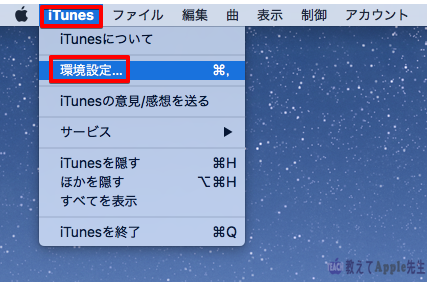
iTunesを起動し、iTunesメニューバーから「環境設定」をクリックし「デバイス」を選択します。
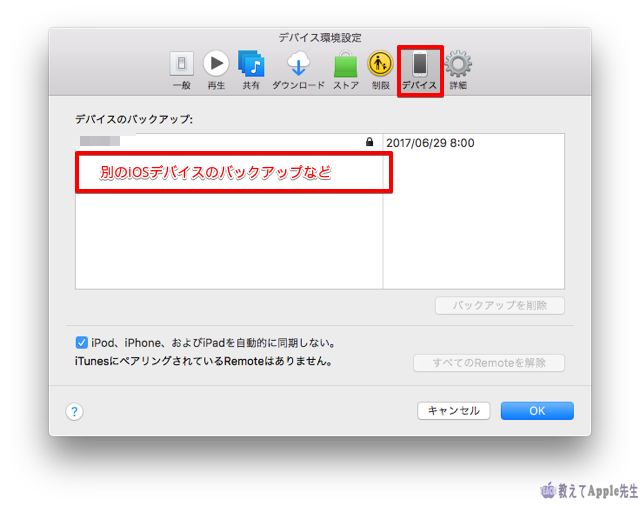
不要な日付のものがあれば削除します。
これだけでもかなりのストレージが確保できます。
スマートフォルダを作成し大きな容量のファイルを削除
容量の大きなファイルを探して不要なものを削除していきます。
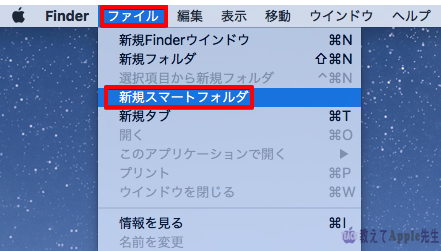
「Finder」→「ファイル」→「新規スマートフォルダ」
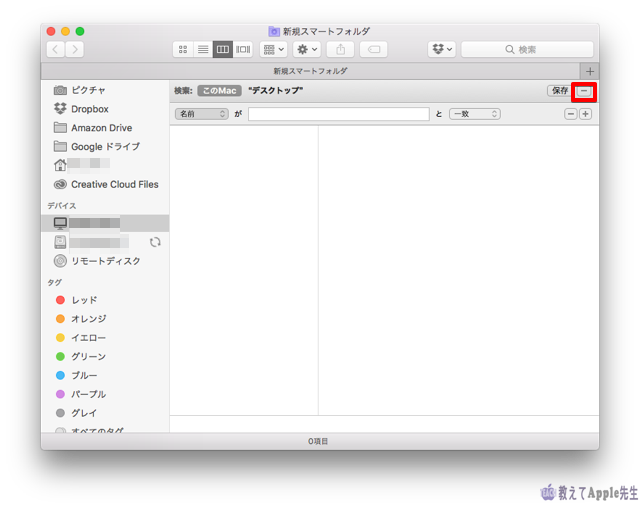
開いたフォルダの右上の保存ボタン右にある「+」をクリックします。
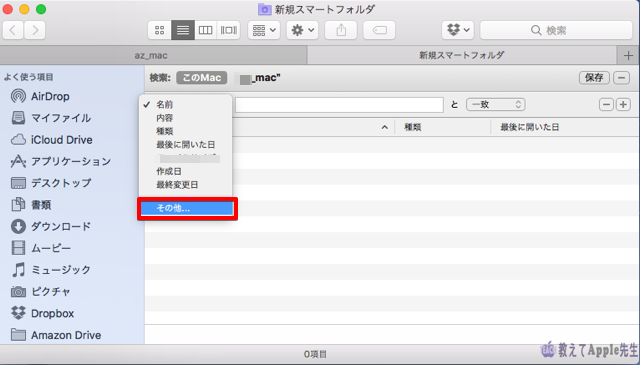
種類を「その他」にします。
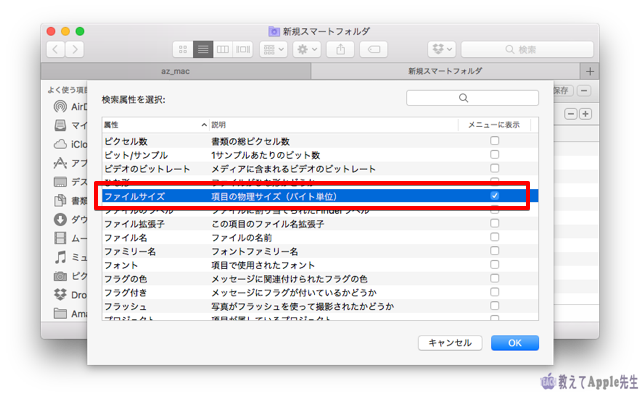
「検索属性の選択」で「ファイルサイズ」を選択してOKします。
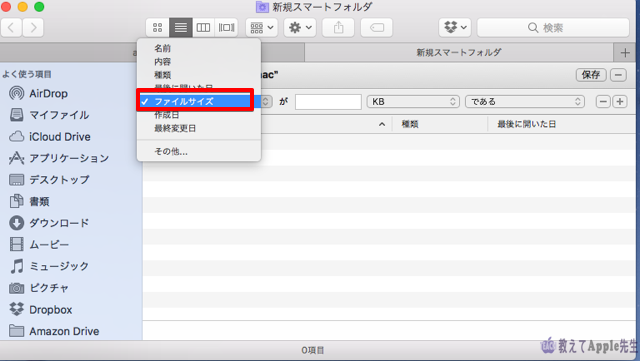
検索の種類を「ファイルサイズ」にして条件を入れます。
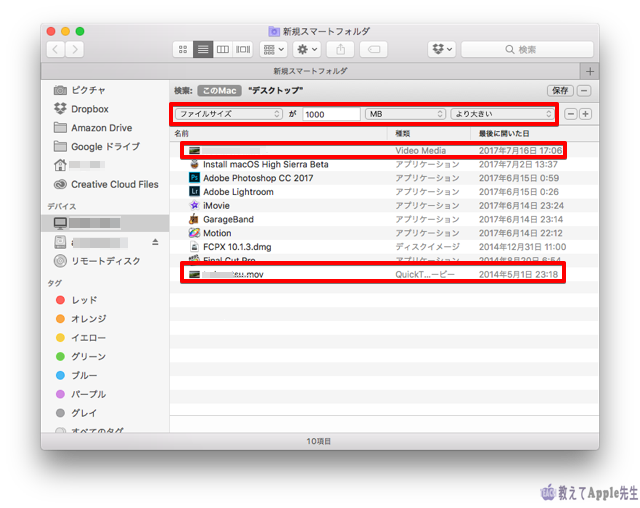
大きいサイズのもので不要なものがあれば削除します。
容量が大きなファイルを整理することでストレージの空きを増やします。
セーフブートでキャッシュクリア

一般的にはいろんなメンテナンスを行った後に「セーフブート」起動します。
セーフブート起動はシステムのキャッシュクリアなどを行ってくれる、いわばメンテナンスを行えるモードです。
起動時に「shift」キーを押しっぱなしにしてAppleロゴマークが出るとキーを放します。
起動に少し時間がかかります。
ログイン後 画面がちらついたりしますが起動まで待って下さい。
起動後、通常再起動して下さい。
2020年追加 アプリで「その他」を削る
最近 私が使用しているのはCleanMyMac Xというアプリです。
CleanMyMac Xは 不要になった膨大な量の不要なファイルやキャッシュを取り除き、動作スピードを大きく改善するクリーンアップアプリです。
アプリケーションで「その他」の容量を削除するする方法は「Macストレージの「その他」は削除できないけれどアプリで減らすことはできる」も参照にしてみてください。
実装レビューは「【レビュー】Macの動作を高速化 空き容量確保 マルウェア除去にCleanMyMac Xを使ってみる」をご参照ください。
調子が悪いからMacを買い換えようなんて思っている方は新しいMacを買わず、今のMacのスペックを上げる方法として、これを試すのもアリなのかもしれません。

りんごG3がまとめます

ストレージ不足の時は「Spotlightのインデックスを再作成」を試して下さい
ストレージの容量不足は、基本ストレージが少ないノートタイプのMacでよく起きているようです。
ストレージ不足だと思ったらiTunesライブラリや写真ライブラリを外付けHDDで管理するとか、データをクラウドで管理するとかして運用を替えたほうが良いと思います。
ちなみに私はMacBook Air 128GBを所有していますが、iTunesライブラリや写真ライブラリは外付けHDDで管理しています。
iPhoneのバックアップも外付けに移動させています。
これはApple推奨ではないので自己責任で行って下さいね。
アナタのiPhoneバックアップが消えた〜〜!なんてことがないように注意してください。